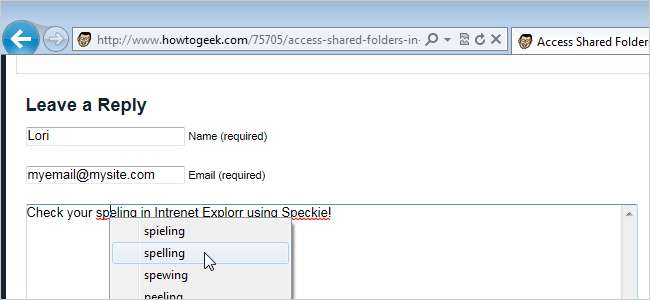
Możesz nie sądzić, że moduł sprawdzania pisowni jest przydatny w przeglądarce, ale jeśli używasz wielu formularzy online (do komentarzy, forów itp.) I używasz Internet Explorera 9 (IE9), możesz zainstalować Speckie .
Speckie to darmowy dodatek do IE9, który zapewnia sprawdzanie pisowni w czasie rzeczywistym, które wygląda tak samo, jak dostępne w Chrome lub Firefox. Podkreśla błędnie napisane słowa wpisywane w formularzu w przeglądarce, tak jak robi to Microsoft Word.
Istnieją inne opcje dodawania sprawdzania pisowni do IE9, takie jak ieSpell . Istnieje jednak kilka funkcji unikalnych dla Speckie. Jest to pierwsze i jedyne dedykowane rozwiązanie do sprawdzania pisowni w czasie rzeczywistym dla IE. Speckie może używać jednego lub więcej słowników jednocześnie (obsługuje ponad 30 różnych języków) i jest jedynym narzędziem do sprawdzania pisowni, które działa z 64-bitową wersją IE. Możesz uruchomić Speckie w Internet Explorerze 6, 7, 8 lub 9 w Windows XP, Vista i 7 (32 i 64 bit).
UWAGA: IE nie działa z oknami przeglądarki przypiętymi do menu Start lub paska zadań jako aplikacje internetowe. Jest to zgodne z projektem. IE nie ładuje pasków narzędzi ani rozszerzeń, takich jak Speckie, w przypiętych witrynach ze względów bezpieczeństwa.
Instalacja Speckie jest prosta. Po prostu kliknij dwukrotnie pobrany plik .exe (patrz łącze pobierania na końcu tego artykułu) i postępuj zgodnie z instrukcjami kreatora instalacji, klikając Tak na Okno dialogowe Kontrola konta użytkownika , Jeśli potrzebne.
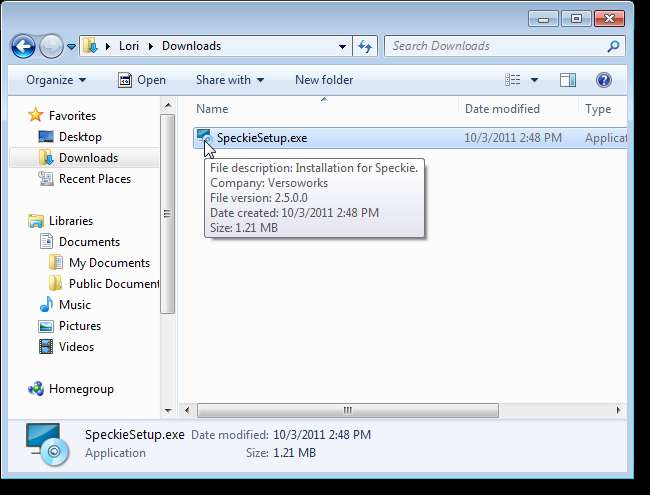
Podczas wpisywania tekstu do formularza w przeglądarce Speckie sprawdza pisownię w czasie rzeczywistym, podkreślając błędnie napisane słowa, tak jak w programie Microsoft Word.
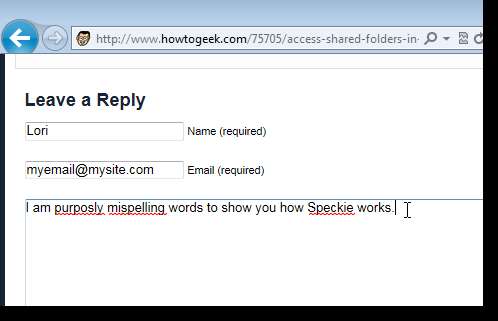
Aby poprawić słowo, kliknij je prawym przyciskiem myszy i wybierz poprawną pisownię z menu podręcznego. Błędnie napisane słowo jest automatycznie zastępowane wybranym słowem.

Jeśli słowo zostało oznaczone jako błędnie napisane i często go używasz, możesz dodać je do słownika. Aby to zrobić, kliknij prawym przyciskiem myszy błędnie napisane słowo i wybierz Dodaj do słownika z menu podręcznego.
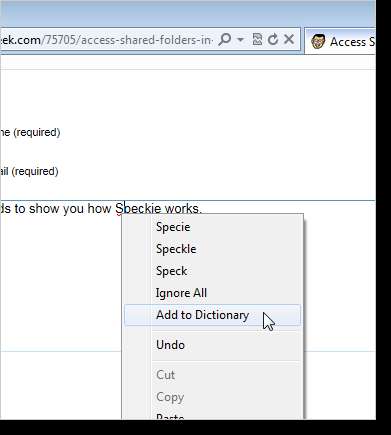
Istnieje kilka ustawień, które możesz dostosować w Speckie. Aby uzyskać dostęp do ustawień Speckie, kliknij prawym przyciskiem myszy dowolne słowo w formularzu w przeglądarce (słowo nie musi być błędnie zapisane) i wybierz Ustawienia Speckie z menu podręcznego.

Ekran Ustawienia Speckie zostanie wyświetlony na nowej karcie w przeglądarce IE. Zmień żądane ustawienia, wybierając opcje z list rozwijanych oraz włączając i wyłączając pola wyboru.
Jeśli chcesz używać słowników dla innych języków, kliknij opcję Pobierz więcej słowników w polu Zainstalowane słowniki. Zostanie wyświetlona strona internetowa zawierająca dodatkowe słowniki językowe. Wybierz słownik z listy rozwijanej i kliknij Pobierz. Na stronie internetowej znajdują się instrukcje dotyczące instalacji słowników.
Kliknij Zastosuj u dołu karty Ustawienia Speckie, aby zastosować zmiany. Te zmiany dotyczą tylko nowych kart otwieranych w przeglądarce IE9.
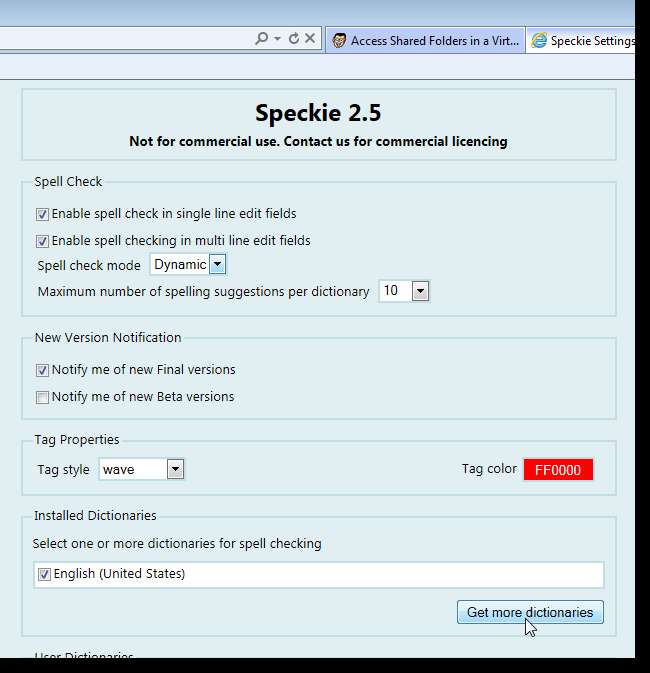
Jeśli dodałeś jakieś słowa do słownika, możesz edytować te wpisy w polu Słowniki użytkownika na karcie Ustawienia Speckie. Wybierz słownik, do którego dodałeś słowo, i kliknij Edytuj. Dodane słowa zostaną wymienione w polu. Aby usunąć niechciane wpisy, wybierz wpis i kliknij Usuń. Pamiętaj, aby ponownie kliknąć Zastosuj u dołu karty, aby zastosować zmiany.
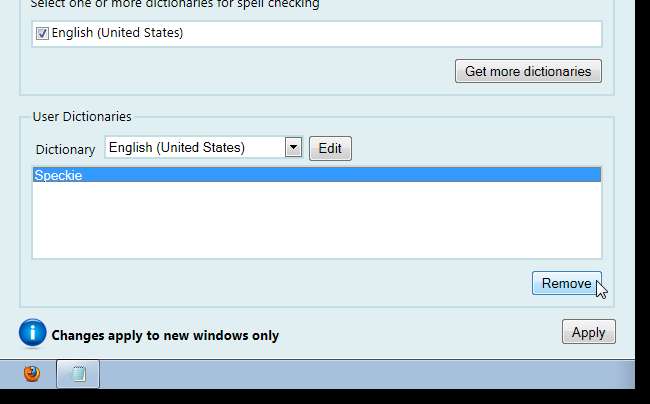
Aby zamknąć Ustawienia Speckie, kliknij przycisk zamykania (X) na karcie Ustawienia Speckie lub naciśnij Ctrl + W, gdy karta jest aktywna.
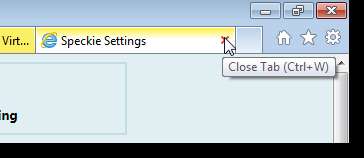
Teraz nie masz wymówki, aby wprowadzać literówki i błędy ortograficzne podczas dodawania komentarzy na Facebooku, Twitterze lub ulubionych blogach lub na forach!
Pobierz Speckie z http://www.speckie.com/dload/ .






